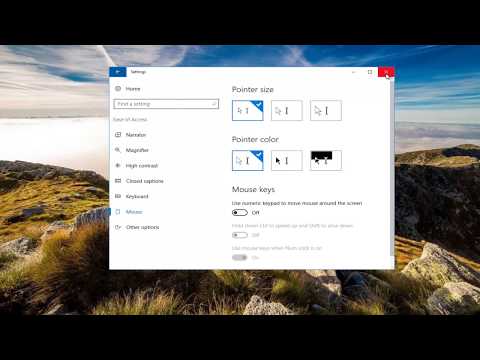साइड कीबोर्ड को आमतौर पर संख्यात्मक या वैकल्पिक के रूप में जाना जाता है। यह मुख्य कीबोर्ड के दायीं ओर कीज़ का एक समूह है। मानक संस्करण में, इसमें सत्रह कुंजियाँ होती हैं और इसमें संख्याओं के साथ नौ बटन शामिल होते हैं, साथ ही चार गणितीय कार्यों के संकेत, एक विभाजन बिंदु, एक दर्ज कुंजी और इस कीबोर्ड के लिए एक सक्रियण बटन होता है। इनमें से अधिकांश कुंजियों में दोहरी कार्यक्षमता होती है।

अनुदेश
चरण 1
संख्यात्मक कीपैड को सक्षम करने के लिए Num Lock लेबल वाली कुंजी दबाएं। यह, एक नियम के रूप में, बस इसी अतिरिक्त संख्यात्मक कीपैड पर स्थित है और शीर्ष पंक्ति में सबसे पहले (बाएं) स्थान पर है। यह ट्रिगर की तरह काम करता है, यानी जब कीबोर्ड का साइड सेक्शन बंद होता है, तो इस बटन को दबाने से यह चालू हो जाता है और जब यह चालू होता है तो इसे बंद कर देता है।
चरण दो
अपने लैपटॉप या लैपटॉप पर इस अतिरिक्त संख्यात्मक कीपैड को सक्षम करने के लिए fn + f11 कीबोर्ड शॉर्टकट का उपयोग करें। ऐसे कंप्यूटरों के कुछ मॉडलों पर, आकार को कम करने के लिए, अतिरिक्त कीबोर्ड को हटा दिया जाता है, और इसके कार्यों को मुख्य कीबोर्ड पर चाबियों के समूह में स्थानांतरित कर दिया जाता है। इन बटनों में अतिरिक्त पदनाम होते हैं जो मुख्य कुंजियों के पदनामों से रंग में भिन्न होते हैं। fn + f11 दबाने से इन कुंजियों के कार्य पुन: असाइन हो जाते हैं, और वे मानक कीबोर्ड पर नंबर पैड की तरह ही कार्य करते हैं। आपके द्वारा उपयोग किए जा रहे कंप्यूटर मॉडल के आधार पर f11 कुंजी को किसी भिन्न फ़ंक्शन कुंजी से बदला जा सकता है।
चरण 3
यदि ऑपरेटिंग सिस्टम बूट होने के तुरंत बाद अतिरिक्त कीबोर्ड निष्क्रिय हो जाता है, तो BIOS में संबंधित सेटिंग का मान बदलें। सभी BIOS संस्करणों में यह विकल्प नहीं है, लेकिन यदि यह आपके कंप्यूटर में है, तो इसे कॉल किया जा सकता है, उदाहरण के लिए, Num Lock Status, और सक्षम स्थिति के अनुरूप मान शिलालेख ON द्वारा इंगित किया गया है। BIOS सेटिंग्स पैनल में प्रवेश करने के लिए, "प्रारंभ" बटन पर मुख्य मेनू के माध्यम से ओएस रीबूट शुरू करें, कंप्यूटर बंद होने की प्रतीक्षा करें और एक नया बूट चक्र शुरू करें। जब कीबोर्ड पर रोशनी झपकती है, तो डिलीट की दबाएं और आपको BIOS सेटिंग्स पैनल दिखाई देगा। कभी-कभी, हटाने के बजाय, आपको f10, f2, f1 या कीबोर्ड शॉर्टकट दबाने की आवश्यकता होती है, जो आपके संस्करण के विवरण में पाया जा सकता है।